默认情况下,Windows 7的任务栏使用的是小图标样式,而且任务栏按钮的标签是隐藏的。这无疑给我们使用任务栏造成了不便。那么,我们如何设置任务栏,让我们找回那最适合我们的感觉呢?请允许我一一道来。
1、Windows 7 默认的任务栏是这个样子的——无标签,大图标,而且同类的图标还会自动合并,未免给使用造成麻烦。

2、右击任务栏空白处,选择“属性”,打开“任务栏和开始菜单”属性设置框。
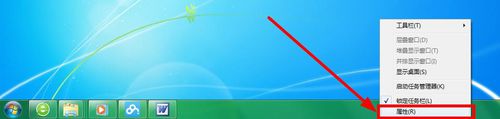
3、接下来,我们先关闭图标合并。点击“任务栏按钮”下拉框,选择“当任务栏被占满时合并”或“从不合并”,即可关闭合并,让文字标签显示出来。我个人建议选择前者,当任务栏被占满时,文字标签挤在一起,会非常乱,此时合并,任务栏就可以变得非常简洁,不会让你觉得反感啦!
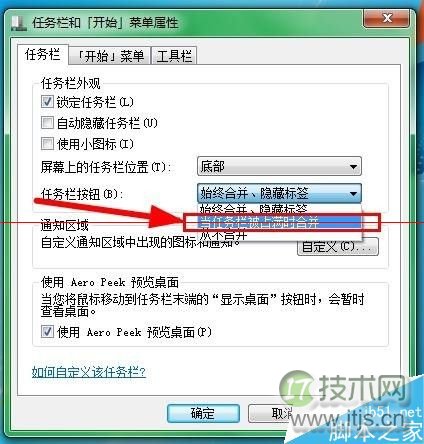
4、在大图标下,再显示文字标签,真的再别扭不过,不信看看下面左图。所以,我们恢复XP时用的小图标。看到右图,直接取消勾选“使用大图标”即可!

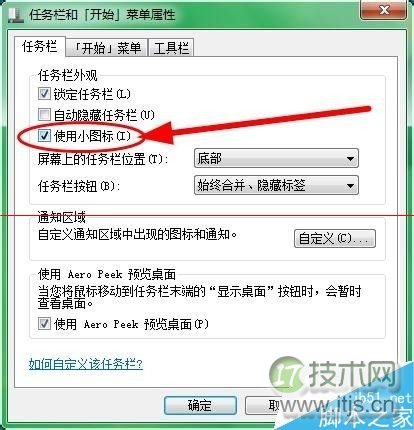
5、单击“确定”,立即生效!
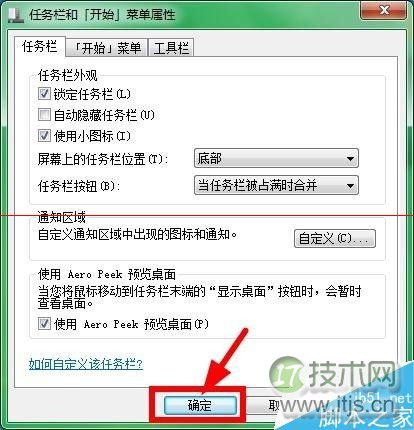
6、最后,看看设置后的任务栏,是不是感觉舒适多了!



